Können Sie MOV-Dateien auf DVD brennen? Im Laufe der Jahre haben mobile Geräte und Streaming-Sites es den Menschen ermöglicht, Filme offline und online anzusehen. Infolgedessen ist die DVD weniger beliebt geworden. Dies bedeutet jedoch nicht, dass DVDs aussterben. Tatsächlich ziehen es manche Leute vor, Filme im DVD-Format anzusehen und auf dem großen Bildschirm abzuspielen. Wenn Sie ein Mac-Benutzer sind, haben Sie möglicherweise eine Sammlung von QuickTime-Filmen. Daher ist Ihnen wahrscheinlich schon in den Sinn gekommen, diese auf DVD zu brennen. Obwohl es einfach ist, QuickTime MOV abzuspielen, kann es schwierig sein, sie auf einem Heim-DVD-Player abzuspielen. In diesem Beitrag erfahren Sie, wie Sie konvertieren MOV auf DVD einfach und effektiv. Wir haben die besten Workarounds bereitgestellt, die Sie für Ihren QuickTime-Film durchführen können.

Teil 1. So brennen Sie einen QuickTime-Film auf einem Mac auf eine DVD
Apple verkauft ein externes optisches Laufwerk namens USB SuperDrive. Es ist ein tragbares Laufwerk, das CDs und DVDs liest, beschreibt und brennt. Es ist für Apple-Computer ohne eingebautes CD- oder DVD-Laufwerk konzipiert. Es ist beliebt wegen seines kompakten, schlanken Designs und seiner Einfachheit. Es macht Aufgaben wie das Erstellen von Sicherungsdatenträgern, das Installieren von Software von physischen Datenträgern und vieles mehr bequem. Darüber hinaus können Sie damit MOV-Dateien auf DVD brennen. Das Apple USB SuperDrive kann für Mac-Benutzer eine unkomplizierte Wahl sein. Es bietet auch eine gute DVD-Brennqualität. Es gibt jedoch auch Nachteile, die zu berücksichtigen sind. Das tragbare Laufwerk hat eine eingeschränkte Funktionalität. Außerdem können Sie keine Blu-ray-Discs brennen. Außerdem ist es tendenziell teurer als Alternativen von Drittanbietern. Die Abhängigkeit von USB kann bei neueren Mac-Modellen mit anderen Anschlüssen einschränkend sein. Schließlich ist es möglicherweise nicht die schnellste Option zum Brennen von DVDs.
Wenn Sie es dennoch bereits haben, verwenden Sie es, um Ihren QuickTime-Film auf DVD zu brennen. Um zu erfahren, wie Sie MOV ins DVD-Format konvertieren, folgen Sie den nachstehenden Schritten.
Schritt 1.Stellen Sie zunächst sicher, dass Sie leere DVD-R- oder DVD+R-Discs zur Verfügung haben. Bereiten Sie außerdem den QuickTime-Film vor, den Sie brennen möchten. Starten Sie das Finder App auf Ihrem Mac, um das Fenster zu öffnen. Legen Sie dann die leere DVD in Ihr Apple USB SuperDrive ein.
Schritt 2.Warten Sie, bis das Popup-Fenstermenü angezeigt wird. Wählen Sie eine Aktion – Öffnen Sie den Finder. Klicken Sie dann auf OK Taste. Dann können Sie die eingelegte CD auf Finder.
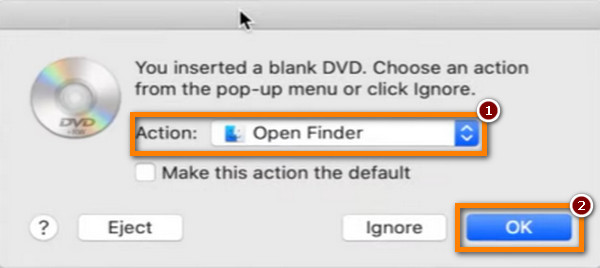
Schritt 3.Wählen Sie als Nächstes die QuickTime MOV-Datei aus, die Sie brennen möchten. Kopieren Sie sie anschließend und fügen Sie sie auf Ihrer eingelegten leeren DVD ein. Klicken Sie dann auf die Brennen Schaltfläche in der oberen linken Ecke.

Schritt 4.Passen Sie in der Fensteraufforderung den Namen Ihrer DVD an. Folgen Sie den Anweisungen auf dem Bildschirm und klicken Sie auf Brennen Schaltfläche, um den Vorgang auszuführen. Sobald der Brennvorgang abgeschlossen ist, werfen Sie die DVD aus dem SuperDrive aus. Und das war’s.

Teil 2. So brennen Sie MOV unter Windows auf DVD
Um MOV-Dateien auf einem Windows-Computer einfach und effektiv auf DVD zu brennen, verwenden Sie DVD-Ersteller, ausgewählt von Blu-ray Master. Es ist ein praktisches Tool und gilt als einer der besten MOV-zu-DVD-Konverter. Das Tool unterstützt verschiedene Videoformate wie MOV, MP4, FLV, MKV und mehr. So können Sie jedes Video viel einfacher auf DVD brennen. Darüber hinaus kann es ISO-Dateien und Blu-ray-Ordner erstellen. Es bietet auch eine hochwertige Video-, Foto- und Audioausgabe. Darüber hinaus verfügt das Programm über anpassbare Menüoptionen und vorgefertigte Themen. Sie können aus Themen wie Urlaub, Hochzeit, Familie, Reisen und mehr wählen. Wenn Sie mit den bereitgestellten nicht zufrieden sind, können Sie eine personalisierte Vorlage erstellen und gestalten. Darüber hinaus ist das Bearbeiten, Schneiden, Zusammenführen und Aufteilen Ihrer MOV-Datei vor dem Brennen mit dem Tool ebenfalls möglich.
Aufgrund seiner umfangreichen Funktionen entscheiden sich Benutzer dafür, MOV auf abspielbare DVDs zu brennen. Sie können DVD Creator nicht nur unter Windows, sondern auch auf dem Mac verwenden. Wenn Sie also eine QuickTime MOV-Datei auf Ihrem Mac haben, verwenden Sie das Tool und brennen Sie sie auf DVD. Um zu erfahren, wie Sie mit DVD Creator brennen, folgen Sie den folgenden Schritten.
Schritt 1.Laden Sie zunächst herunter DVD-Ersteller auf Ihrem Computer. Folgen Sie den Anweisungen auf dem Bildschirm, um das Tool zu installieren. Starten Sie es anschließend.
Kostenfreier Download
Für Windows
Sicherer Download
Kostenfreier Download
für macOS
Sicherer Download
Schritt 2.Legen Sie als nächstes eine leere DVD in Ihr DVD-Laufwerk ein. Wählen Sie als Nächstes die DVD-Disk Geben Sie im angezeigten Fenster ein. Klicken Sie auf Mediendatei(en) hinzufügen Schaltfläche, um die MOV-Datei hinzuzufügen, die Sie brennen möchten.
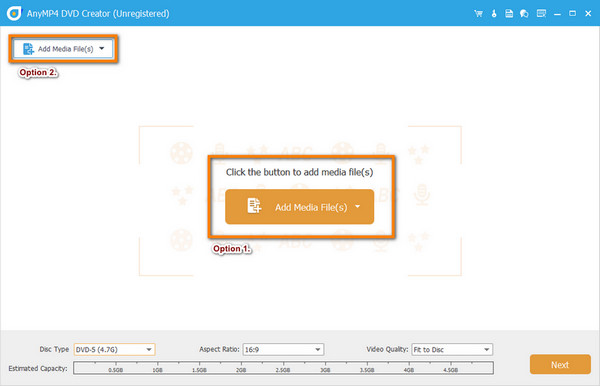
Schritt 3.Alternativ klicken Sie auf das Elektrowerkzeuge Option zum Bearbeiten Ihrer MOV-Videodatei. In diesem Teil können Sie Ihr Video zuschneiden, drehen, ausschneiden, Effekte hinzufügen und mehr. Nachdem Sie Ihr Video angepasst haben, klicken Sie auf Nächste Taste.
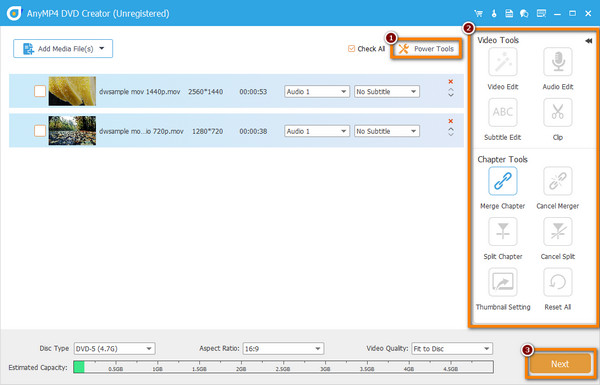
Schritt 4.Im folgenden Fenster können Sie wählen, Menüvorlage die Sie wünschen. Angenommen, nichts von der bereitgestellten Vorlage erfüllt Ihre Anforderungen; Sie können Ihre Vorlage anpassen. Ändern Sie den Hintergrund und klicken Sie auf Stern Taste, um Als benutzerdefinierte Vorlage speichern. Wenn Sie möchten, können Sie auch Hintergrundmusik hinzufügen.
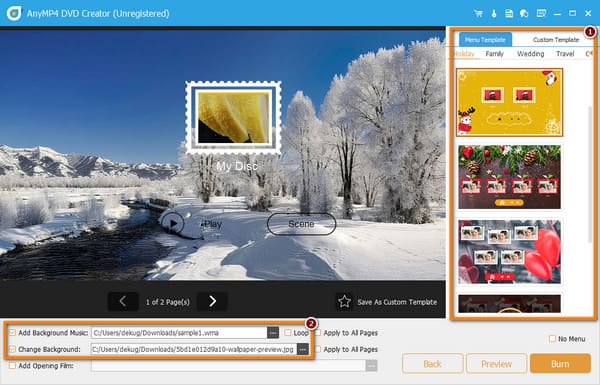
Schritt 5.Wenn Sie fertig sind, klicken Sie auf das Vorschau , um die Ausgabe zu überprüfen. Wenn Sie zufrieden sind, klicken Sie auf die Brennen Taste, gefolgt von einem Klick auf die Start , um den Brennvorgang zu starten. Jetzt können Sie aus einer MOV-Datei eine DVD erstellen.
Teil 3. Häufig gestellte Fragen zum Brennen von QuickTime-Filmen auf DVD
-
Können DVD-Player MOV-Dateien abspielen?
Leider nein. Standard-DVD-Player können MOV-Dateien nicht direkt abspielen. Um MOV-Dateien auf einem DVD-Player abzuspielen, müssen Sie sie in ein kompatibles Format konvertieren. Brennen Sie sie dann auf eine DVD. Sie können DVD-Ersteller um eine DVD aus MOV zu erstellen.
-
Kann QuickTime DVDs abspielen?
Ja. QuickTime kann einige DVD-Inhalte abspielen, z. B. Mediendateien, die sich auf der DVD befinden (z. B. Videodateien). Die vollständigen interaktiven DVD-Menüs kann es jedoch nicht abspielen.
-
Gibt es einen DVD-Player für Mac?
Ja, macOS verfügte früher über eine integrierte DVD-Player-App, mit der Sie DVDs abspielen konnten. Ab macOS Catalina (veröffentlicht im Jahr 2019) hat Apple diese Anwendung jedoch entfernt. Sie können jedoch DVD Spieler Software zum Abspielen von DVDs auf dem Mac.
-
Welches ist das beste Videoformat zum Brennen auf DVD?
Das beste Videoformat zum Brennen von DVDs ist MPEG-2 mit einem H.262-Codec. Es bietet eine gute Videoqualität und ist mit den meisten DVD-Playern kompatibel.
-
Warum lassen sich DVDs auf dem Mac nicht abspielen?
Es gibt mehrere Gründe, warum Sie auf einem Mac keine DVDs abspielen können. Es könnte daran liegen, dass der Mac kein eingebautes DVD-Laufwerk hat. Ein anderer Grund könnte der Regionalcode sein, ein verschmutztes oder beschädigtes Laufwerk oder eine beschädigte DVD usw.
Einpacken
Dieser Leitfaden untersucht die 2 besten Möglichkeiten zum Brennen MOV-Dateien auf DVD auf Windows- und Mac-Computern. Jede Methode bietet unterschiedliche Funktionen und Optionen. Um MOV in DVD zu konvertieren, befolgen Sie außerdem die bereitgestellte Schritt-für-Schritt-Anleitung. Unter den beiden ist die DVD-Ersteller Das von Blu-ray Master gewählte Programm ist das beste. Seine zahlreichen unterstützten Formate und Videobearbeitungsfunktionen beweisen, dass es sich von anderen abhebt. Darüber hinaus verfügt es über eine unkomplizierte Benutzeroberfläche, sodass es für jeden Benutzertyp geeignet ist.
Mehr von Blu-ray Master
- So kopieren Sie DVDs auf den Mac: Lernen Sie die 3 besten Lösungen kennen
- 8 phänomenale DVD-Brenner zum außergewöhnlichen Brennen einer DVD
- Beste Methode zum Konvertieren von DVDs in MOV-Dateien unter Windows und Mac
- So konvertieren Sie MOV effizient in MP4 und MP4 in MOV
- DVD auf dem Mac brennen mit den Top 3 DVD-Erstellern [2024]
- Verschiedene Arten von DVD-Kapazitäten und Formaten, die zu beachten sind
Videofilter
DVD erstellen

